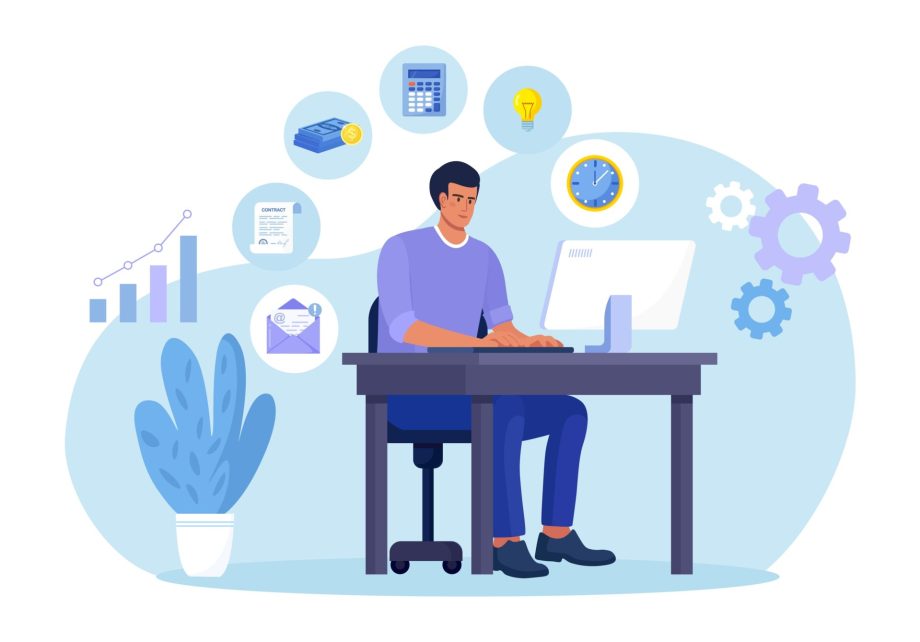
最短30分で「Pythonが動く」環境をつくる。
公式インストーラ+venv+VSCodeの軽い正攻法で、Hello WorldとJupyterまでコピペで到達します。
この記事のゴール
- Windows/Mac共通の最短インストール手順がわかる
- venvワークフローで環境が汚れない
- VSCode設定→Hello World→Jupyterまで動く
- 最低限のプロジェクト雛形とトラブル対処が手に入る
はじめに:最初につまずきやすいところ
- インストールはできたのに実行できない:
python/pipが通らない - 環境がすぐ壊れる:グローバルに入れて他プロジェクトと競合
- 選択肢が多すぎる:Anaconda?pyenv?venv?正解がわからない
→ まずは公式Python+venvで“早く動かす”。これが最短ルートです。
最短で動く手順(Windows/Mac共通)
0) 事前チェック(2分)
「今Pythonが入っているか」を確認します。
# Windows(PowerShell)
py --version # 例: Python 3.12.x
# または
python --version# macOS(Terminal)
python3 --version表示されなければ未インストールです。次のステップへ。
1) 公式版をインストール(5〜10分)
- Windows:公式インストーラで「Add python.exe to PATH」に必ずチェック
- macOS:Homebrew推奨:
brew install python@3.12。無ければ公式pkgでもOK
ポイント:PATHが通っていれば、後の python -m ... が失敗しにくくなります。
2) プロジェクトフォルダを作る(1分)
mkdir hello-python && cd hello-python学習用の作業場所を分けると、ファイルが散らからず再現性も上がります。
3) 仮想環境 venv を作成・有効化(1分)
# Windows(PowerShell)
python -m venv .venv
.\.venv\Scripts\Activate.ps1# macOS / Linux
python3 -m venv .venv
source .venv/bin/activateプロンプトに (.venv) と出れば有効化成功。
なぜ必要? プロジェクトごとにライブラリを分け、互いに影響しないようにするためです。
4) pipを最新化&最低限のライブラリ(1分)
python -m pip install -U pip
pip install jupyter pandas matplotlib-Uはアップグレード。- 今回は Jupyter(ノートブック), pandas(表データ), matplotlib(可視化)を最低限入れます。
5) VSCodeの最小設定(3分)
- コマンドパレット → Python: Select Interpreter →
.venvを選択 - Format on Save をON(後述の
ruffを併用するとさらに快適)
ねらい:VSCodeが仮想環境のPythonを使うようにすること。これで実行環境がズレません。
6) Hello World(スクリプト版)
main.py を作成して以下を保存します。
name = input("Your name: ")
print(f"Hello, {name}!")実行:
python main.py7) Hello Notebook(Jupyter版)
jupyter notebook新規ノートで次を実行:
import pandas as pd
import matplotlib.pyplot as plt
# 何をしている?:
# 1) 1,3,2,4 の数列を Series として用意
# 2) 折れ線グラフで表示し、タイトルを付ける
s = pd.Series([1, 3, 2, 4])
s.plot(marker="o")
plt.title("Hello, Plot")
plt.show()ここまで動けば学習開始ラインです。
プロジェクト雛形と運用の型
推奨フォルダ構成(コピペOK)
hello-python/
.venv/
README.md
requirements.txt
main.py
notebook.ipynb
.gitignore最低限のファイル中身
requirements.txt(後で増やしてOK)
jupyter
pandas
matplotlib.gitignore(余計なファイルをGitに載せない)
.venv/
.ipynb_checkpoints/
__pycache__/- ライブラリの固定と再インストール
- 追加インストール後に現在の依存を固定:
pip freeze > requirements.txtで固定
- 別PCやクリーン環境で同じ依存を再現:
python -m pip install -r requirements.txt
- 追加インストール後に現在の依存を固定:
任意:タスク一発実行(MakeやVSCode Tasks)
install:
python -m pip install -U pip && pip install -r requirements.txt
run:
python main.py
notebook:
jupyter notebookWindowsでMakeが無い場合は、VSCodeの Tasks に同等のコマンドを登録すればOK。
Anaconda / pyenv はいつ使う?
- Anaconda(Miniconda):Jupyter中心の学習に便利な“全部入り”。容量が重めなのが注意点。
- pyenv:macOS / Linux で複数のPython本体バージョンを切り替えたい上級者向け。
- まずは公式Python+venvで十分。必要になったら切り替え/併用を検討しましょう。
トラブル早見表(コピペで対処)
A) python/pipが見つからない
# 共通策:明示的に「python -m pip」を使う
python -m pip --version
# Windows:pyランチャを使う
py -3 --version
py -3 -m pip install jupyterB) Windowsで実行が拒否される(権限)
Set-ExecutionPolicy -Scope CurrentUser -ExecutionPolicy RemoteSignedC) 文字化け・日本語パス問題
- 可能なら半角英数字のパスで作業
- VSCode右下の文字コードを UTF-8 に
D) インストールが遅い / 失敗しがち
- いったん Colab / Kaggle / GitHub Codespaces などのクラウドで学習を進めるのも手です
E) Jupyterが起動しない
pip install jupyterlab
jupyter labF) venvが有効化できない
.venv\Scripts\Activate.ps1のパス打ち間違いがないか再確認- WindowsはPowerShellを管理者で起動
ここから「質」を上げる2つの一手(任意)
1) 自動整形&静的解析を導入
pip install black ruff pre-commit
pre-commit installrepos:
- repo: https://github.com/psf/black
rev: 24.4.2
hooks: [{id: black}]
- repo: https://github.com/astral-sh/ruff-pre-commit
rev: v0.5.0
hooks: [{id: ruff}]効果:保存時の整形&差分チェックで、可読性と品質を自動キープ。
2) 依存の“再現性”を固定(pip-tools)
pip install pip-tools
pip-compile -o requirements.txt
pip-sync requirements.txt効果:間接依存までピン留めされ、環境差異による「昨日は動いたのに…」を減らせます。
今日やることチェックリスト(30〜45分)
- 公式版を入れて
python -Vが出ることを確認 hello-pythonを作り、venv→pip→Hello Worldまで到達- Notebookで折れ線グラフを1枚描く
requirements.txt/.gitignore/README.mdを作る
サポートが欲しい方へ
環境構築はレビュー速度が効きます。無料カウンセリング/体験で、あなたのPCと目的に合わせて最短ルートを一緒に確認。詰まり(PATH/権限/文字コード)もその場で解消しましょう。
TechAcademy データサイエンスコース(受講料:174,600円~ ※更に割引あり)

株式会社キカガク AI人材長期育成コース(受講料:237,600円~)

この記事から次に読むべきもの(内部リンク)
-

-
【保存版】Jupyter Notebookの基本:環境構築・使い方・再現性・“読みやすいノート”設計まで完全ガイド
Jupyter Notebook は 学習・検証・共有 に最強のツールです。ただし設計を誤ると、 本ガイドは、未経験〜初学者でも 週10時間×1〜2週 で、 環境構築 → 基本操作 → マジックコマン ...
-

-
【超入門】Pythonの基本文法:変数・型・演算子・条件分岐・ループを一気に攻略(保存版)
最短で前に進むコツは「使う順番」で覚えること。 本記事は、未経験でも週10時間×1〜2週で「Pythonの基礎文法+実務で使う書き方」を一気に身につけるための動くサンプル中心の保存版です。 読む→コピ ...
-

-
【保存版】Jupyter Notebookの基本:環境構築・使い方・再現性・“読みやすいノート”設計まで完全ガイド
Jupyter Notebook は 学習・検証・共有 に最強のツールです。ただし設計を誤ると、 本ガイドは、未経験〜初学者でも 週10時間×1〜2週 で、 環境構築 → 基本操作 → マジックコマン ...
-

-
もう壊れないPython環境:venv×pip-toolsで作る再現可能な依存管理
仮想環境や依存関係、気づくと壊れていませんか?「昨日は動いたのに、今日は動かない…」 軽くて再現性が高く、アップデートもしやすい“ちょうど良い運用”が知りたい! 答えはシンプルです。venv × pi ...
-

-
低スペックPCでも学べる?クラウド環境の使い方|“端末は薄く、環境は雲へ”の実践ガイド
PCが古い/非力で、学習や実務を諦めていませんか? 結論:処理をクラウド側に寄せれば、低スペPCでも十分に戦えます。 この記事で身に付く力 Colab/Kaggle/Codespacesで“雲寄せ”す ...





最近のコメント